 SharePoint 2010 샌드박스 솔루션(2)
SharePoint 2010 샌드박스 솔루션(2)
샌드박스 솔루션(2) 샌드박스 솔루션에 대한 코드 내용을 한번 살펴보도록 하겠습니다. Visual 웹 파트 프로젝트는 샌드박스 솔루션을 기본적으로 지원하지 않아 일반 웹 파트로 구성을 해보도록 하겠습니다. 빈 프로젝트를 생성하고(샌드박스 솔루션으로 선택하고) 새 항목을 웹 파트로 추가해서 아래와 같은 코드를 작성해봅니다. 샌드박스 솔루션이지만 코드를 작성하고 빌드, 패키지를 해보면 별 문제 없다는 것을 확인 가능합니다. 해당 사이트 모음의 솔루션 갤러리에 wsp패키지 파일을 업로드하고 활성화합니다. 먼저 결과값을 출력할 Label을 아래와 같이 추가합니다. l Hello World를 출력한 Button 클래스를 추가하고 이벤트에서 Label에 결과 값을 출력합니다. 물론 잘 됩니다. 일반적인 코딩에서는 ..
 SQL Azure 데이터 이용(5)
SQL Azure 데이터 이용(5)
SQL Azure 데이터 이용(5) 앞에서 언급한대로 WCF REST 서비스를 JSON으로 Windows Phone에서 액세스 해보도록 하겠습니다. WCF 서비스 웹 역할을 생성하고 서비스의 OperationContract을 아래와 같이 정의했습니다. GetProductByCategoryID 메서드는 입력 매개변수에 따라 SQL Azure의 데이터를 액세스하고 JSON을 반환하는 내용입니다. 데이터 액세스는 SQL Azure의 아래 화면의 저장 프로시저를 호출하게 됩니다. 크로스 도메인 경계에 대한 내용으로 Clientaccesspolicy.xml 을 프로젝트에 추가했습니다. 로컬에서 테스트하고 아래와 같이 클라우드의 프로덕션 환경으로 게시했습니다. Windows Phone 프로젝트를 생성하고 ListB..
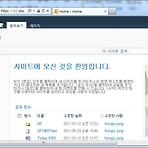 Office 365 정식 구매했습니다.
Office 365 정식 구매했습니다.
Office 365 E3 를 정식으로 구매했습니다. 7월 초부터 오피스 튜터 미국 법인으로 등록해서 지금 쓰고 있습니다. 도메인을 나중에 변경할 예정입니다만 사전에 확인할 사항이 몇 개 있는 것 같습니다. 현재까지 테스트하면서 부딪친 점을 나열합니다. 1. Sharepoint.com 앞에 나오는 도메인을 사전에 잘 선택해야 합니다. 바꾸고 싶지만 변경이 안됩니다. 저 같은 경우 구매를 별도 해서 잘 쓰고 있지만 도메인을 변경하기 위해 평가판 기한이 끝나기를 기다리고 있습니다. 2. 국가를 변경하는 것이 안됩니다. 가입할 때 일본으로 해서 미국으로 변경하려니 안되네요. 3. Global administrator의 비밀번호를 까먹으면 어떻게 할 수가 없습니다. MS에 Service Request에 메일 보내..
 SharePoint 2010 Sandbox 솔루션(1)
SharePoint 2010 Sandbox 솔루션(1)
SharePoint 2010 Sandbox 솔루션(1) SharePoint 2010 프로젝트를 만들려고 하면 팜 솔루션이나 샌드박스 솔루션을 선택하는 창을 보게 됩니다. Office 365 의 SharePoint Online 사이트에서는 팜 솔루션으로는 제한되고 Client OM, Silverlight, 샌드박스 솔루션을 위주로 진행하게 됩니다. 샌드박스 솔루션이 어떤 것인지 좀 더 구체적으로 알아보도록 하겠습니다. 위 화면의 옵션은 프로젝트를 생성할 때 선택이 가능하며 배포하기 전에도 속성을 변경이 가능합니다. 샌드박스 솔루션의 특징은 다음과 같습니다. l 해당 사이트 컬렉션의 기능에서만 보입니다. 다른 사이트 컬렉션에서는 보이지 않습니다. l 사이트 컬렉션 소유자가 wsp파일을 솔루션 갤러리에 업로드..
 SQL Azure 데이터 이용(4)
SQL Azure 데이터 이용(4)
SQL Azure 데이터 이용(4) 이번에는 WCF 역할을 통해서 SQL Azure 데이터를 액세스해보도록 하겠습니다. Management Portal 의 몇몇 텍스트가 한글이 제공되어 왔었는데 지금 시점에서는 상당히 많은 부분이 한글로 변경되어 있습니다. 한글로 변경된 화면도 볼 겸 WCF REST 를 이용해서 SQL Azure 데이터를 호출해보도록 하겠습니다. 먼저 WCF 서비스 웹 역할을 만들도록 하겠습니다. 코드는 아래와 같은 내용으로 처리되어 있습니다. 물론 Web.Config의 Connection String은 SQL Azure를 바라 보고 있습니다. ADO.NET 코딩을 하고 로컬에서 테스트해본 후 잘 나오는 것을 확인했으면 게시해서 Management Portal에 새 호스트를 생성합니다...
 Windows Azure Sample – All in One Code Framework
Windows Azure Sample – All in One Code Framework
Windows Azure Sample – All in One Code Framework 영문 MSDN을 보시면 아래와 같은 All in One Code Framework에 대한 내용을 보실 수 있습니다. 실제 Site는 Codeplex 이며 주소는 다음과 같습니다. http://1code.codeplex.com/ Sample 찾아보기 하면 아래와 같이 여러 Sample 들이 보이고 Windows Azure Sample을 확인 가능합니다. SharePoint에 대한 내용은 안 보이는군요 ^^ Windows Azure Code Sample을 클릭해보시면 32개 정도의 Sample 을 보시고 다운로드 가능합니다. 약간 고쳐서 바로 써 먹거나 참조해도 도움이 될 듯 합니다. 다음 글에서는 Azure + Bing..
 SPQuery 를 통한 페이징
SPQuery 를 통한 페이징
SPQuery 를 통한 페이징 요번 글에서는 페이징에 대한 내용을 다루어 보도록 하겠습니다. 커스터마이징을 통해 List의 데이터를 요구사항에 맞게 보여주게 됩니다. 그럴 경우 Server 개체 모델을 통해서는 SharePoint의 List의 데이터를 SPQuery 클래스를 이용해 CAML를 통해 쿼리, 정렬, 필터를 처리할수 있습니다. 그런데 트러블슈팅하러 업체에 가서 코드를 보니 전체를 들고 와서 처리하고 있어 간단히 정리해봅니다. SPListItemCollectionPosition 클래스를 통해 페이징 처리하는 코드의 예를 한번 살펴보도록 하겠습니다. 먼저 아래와 같은 간단한 사용자 지정 목록에 데이터를 50건 입력했습니다. Ref 는 정렬을 하기 위한 내용으로 0~49까지의 값을 가지고 있습니다...
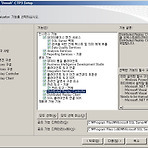 SQL Server CodeName “Denail” CTP 3에서의 SQL Azure 액세스
SQL Server CodeName “Denail” CTP 3에서의 SQL Azure 액세스
SQL Server CodeName “Denail” CTP 3에서의 SQL Azure 액세스 SQL Server CodeName “Denail” CTP 3 가 발표되었습니다. 한국어 버전에 대한 내용도 제공되고 있습니다. 설치하고 SQL Server CodeName “Denail” CTP 3를 통해 아래와 같이 SQL Azure 를 액세스 해보았습니다. 물론 잘 액세스되며 CTP 3 한글 버전에서 SQL Azure 를 테스트해볼 수 있습니다.
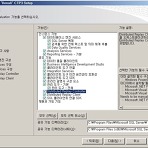 SQL Server Code Name “Denail” CTP 3 설치
SQL Server Code Name “Denail” CTP 3 설치
SQL Server Code Name “Denail” CTP 3 설치 SQL Server Code Name “Denail” CTP 3 설치 내용입니다. 64비트 한글은 다운로드 링크가 깨져 어떻게 할 수가 없어 32 비트로 설치했습니다. 설치 가이드 페이지를 먼저 읽어보시기 바랍니다. 먼저 설치되어야 할 구성요소가 있습니다. 첫 번째로 Microsoft .NET Framework 3.5 서비스 팩 1을 설치해야 합니다. 설치화면에 보면 “전체 텍스트” 라는 이름도 “검색을 위한 전체 텍스트 및 의미 체계 추출” 이라고 나오고 Distributed Relay Client 메뉴가 등장합니다. 버전은 11.0.1440.19 라고 나오고 있습니다. 온라인 설명서는 도움말 설정 관리를 통해서 로컬, 온라인 콘텐트..
 SharePoint 2010 Service Pack 1 설치
SharePoint 2010 Service Pack 1 설치
SharePoint 2010 Service Pack 1 설치 서비스 팩을 설치하기 전에 테스트를 해서 이상이 없는지 확인 후 실제 서버에 적용해야 합니다. 또한 14폴더 백업과 팜 백업을 미리 해두어야 합니다. 적용 후 결과를 확인 해보셔야 하며 잘못 되었을 경우 준비를 해두고 진행해야 합니다. 만약 잘못된다면 다 본인 책임입니다. 커스터마이징하거나 개발 사항의 경우 14 폴더의 기본적으로 제공되는 콘텐트(마스터페이지, CSS) 등을 바로 편집했을 경우 서비스 팩이 설치되면 다 덮어써 버릴 수 있습니다. 이번 기회에 제대로 했는지 확인 가능할 것 같군요. 아래 사이트를 방문해서 언어에 맞게 서비스 팩을 다운로드 합니다. http://www.microsoft.com/downloads/ko-kr/detail..
- Total
- Today
- Yesterday
- Power BI Desktop Update
- Power BI
- SharePoint 2013
- Power BI Desktop 업데이트
- Windows Azure Mobile Services
- Power BI Update
- SharePoint Object Model
- SharePoint Online
- 업데이트
- Windows Phone 7
- Visual Studio 2010
- Cloud
- Power BI Copilot
- Power BI Desktop
- 목표
- SharePoint 2010
- 정홍주
- Windows Azure
- copilot
- Windows Azure 업데이트
- Power BI 업데이트
- 클라우드
- Paginated Report
- Microsoft Fabric
- sharepoint
- hongju
- SQL Azure
- redJu
- 페이지를 매긴 보고서
- sql server 2012
| 일 | 월 | 화 | 수 | 목 | 금 | 토 |
|---|---|---|---|---|---|---|
| 1 | ||||||
| 2 | 3 | 4 | 5 | 6 | 7 | 8 |
| 9 | 10 | 11 | 12 | 13 | 14 | 15 |
| 16 | 17 | 18 | 19 | 20 | 21 | 22 |
| 23 | 24 | 25 | 26 | 27 | 28 |
